Win10没有更改账户名称选项的解决方法
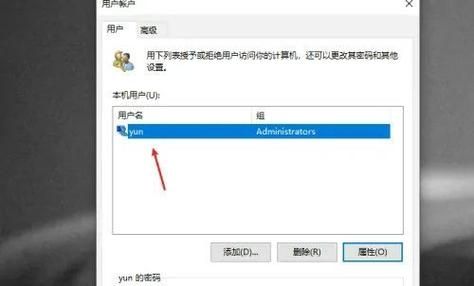
在使用Windows 10操作系统时,用户可能会遇到无法通过常规设置界面修改账户名称的问题,这通常是由于某些系统版本或配置的限制导致的,以下是几种有效的解决方法:
方法一:通过“netplwiz”命令修改账户名称
1、打开运行窗口:按下Win + R键,调出运行窗口。
2、输入命令:在运行窗口中输入netplwiz,然后按回车键。
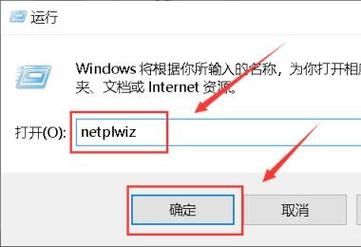
3、选择用户账户:在弹出的用户账户窗口中,找到并选择你想要修改的用户名。
4、打开属性:点击选中的用户,然后点击下方的“属性”按钮。
5、修改用户名:在常规选项卡中,可以看到“全名”一栏,这里就是你可以修改账户名称的地方,输入新的用户名后,点击“确定”按钮保存更改。
6、完成修改:返回用户账户窗口,你会发现用户名已经成功修改。
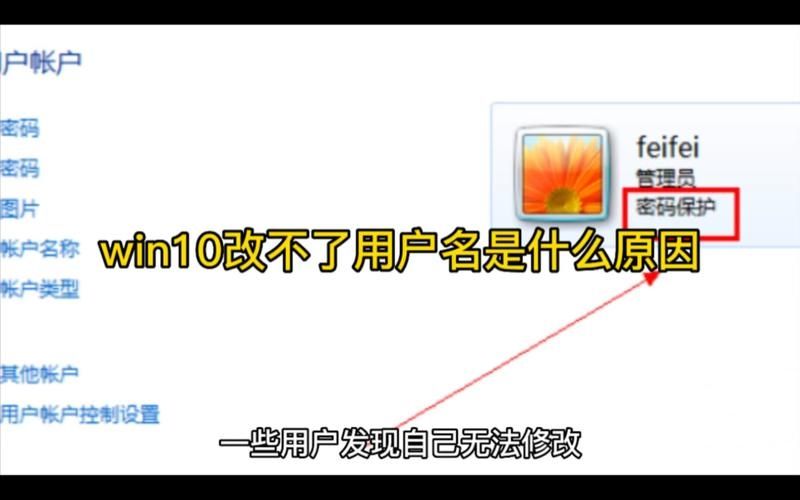
方法二:通过“计算机管理”重命名账户
1、打开计算机管理:在桌面左下角右键点击“开始”按钮,选择“计算机管理”。
2、定位到用户账户:在左侧菜单中依次展开“本地用户和组”>“用户”,在右侧窗格中找到你想要修改的账户。
3、重命名账户:右键点击目标账户,选择“重命名”,然后输入新的账户名称并按回车键确认。
方法三:使用控制面板(适用于早期版本的Windows 10)
虽然在较新版本的Windows 10中,控制面板中的账户名称修改选项可能已被移除,但在一些早期版本中,你仍然可以通过以下步骤尝试修改:
1、打开控制面板:通过开始菜单或搜索功能找到并打开“控制面板”。
2、进入用户账户设置:在控制面板中,找到并点击“用户账户”或“家庭和其他用户”选项。
3、选择账户:在用户列表中,点击你想要修改的账户。
4、更改账户名称:如果可用,点击“更改账户名称”链接,然后输入新的名称并保存更改。
需要注意的是,随着Windows 10的不断更新,某些功能的位置和可用性可能会发生变化,如果你使用的是最新版本的Windows 10,并且上述方法都不适用,建议查阅最新的官方文档或联系微软支持以获取帮助。
对于企业版或专业版的Windows 10用户,可能还需要考虑到组织策略对账户名称修改的限制,在这种情况下,你可能需要联系系统管理员或IT部门以获取更详细的指导。


